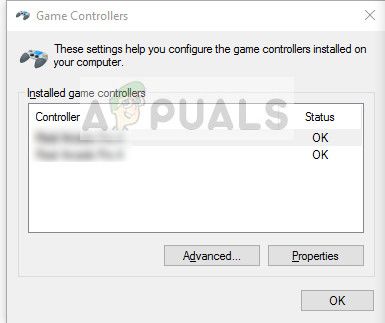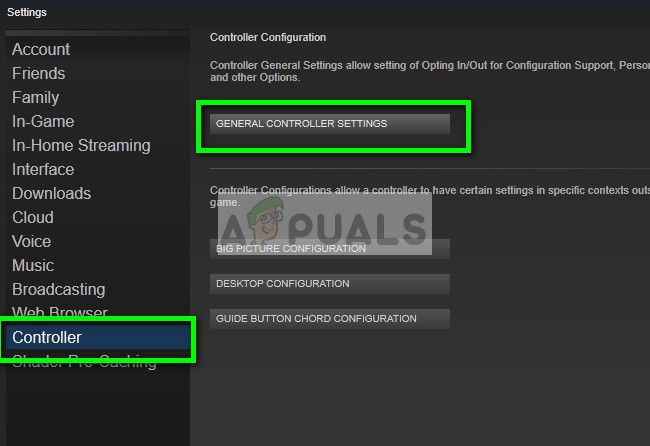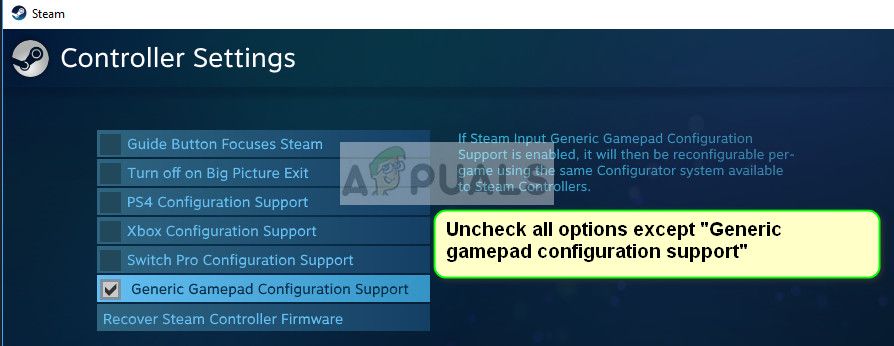- Исправлено: контроллер PS4 не подключается —
- Решение 1: выключите и снова включите PS4 и подключите через USB-кабель
- Решение 2. Зарядка вашего контроллера
- Решение 3. Проверка соединений и вашего контроллера PS4
- Решение 4. Настройка параметров подключения к ПК (Steam)
- Решение 5: Сброс контроллера
- Как синхронизировать контроллер PS3
- Вы можете легко подключить контроллеры DualShock к игровой консоли
- Как синхронизировать контроллер PS3 с консолью PlayStation 3
- Что делать, если контроллер PS3 не синхронизируется
- Как подключить контроллер PS3 к Windows
- Как подключить контроллер PS3 к Mac
Исправлено: контроллер PS4 не подключается —
DualShock разработан Sony для франшизы PlayStation и очень быстро достиг вершины. Он обеспечивает обратную связь, в то время как игра в игры единодушно является лучшим среди всех приставок.
Несмотря на то, что DualShock был разработан специально для PS4, он также сталкивается с некоторыми случаями, когда он не может соединиться с консолью. Эта ошибка возникает в ряде разных случаев; возможно, вы не сможете подключить его к PS4 после его использования с другим, или вы не сможете подключить его в самый первый раз, когда будете его использовать. Несмотря на то, что произошло, мы записали несколько разных способов, которые вы можете попробовать. Взглянуть.
Решение 1: выключите и снова включите PS4 и подключите через USB-кабель
Прежде чем мы сделаем какие-либо полезные действия с вашим контроллером, имеет смысл полностью выключить и включить консоль, а затем попытаться подключить контроллер с помощью USB-кабеля. Когда вы включаете и выключаете PS4, он полностью выключается и теряет все свои сохраненные в данный момент конфигурации или данные во временной памяти. Это может исправить ошибку, с которой мы столкнулись.
Замечания: Особенно известно, что это решение работает, когда ваши контроллеры мигают белым и не отвечают.
- Выключить ваш PS4 устройство с передней части консоли и переведите его в спящий режим.
- Как только все огни от консоли исчезнут, отсоединятьсиловой кабель из розетки.
- Сейчас Нажмитекнопка питания на PS4 в течение 30 секунд, чтобы убедиться, что вся энергия истощена.
- Теперь подключите контроллер к PS4 с кабель микро USB. Запустите консоль и нажмите любую кнопку. Надеюсь, контроллер будет обнаружен и будет работать как положено.
Замечания: В некоторых случаях некоторые провода не работают. Например, стандартный провод, который идет с контроллером, известен тем, что не может соединиться с консолью. Вы можете попробовать подключить его с помощью кабеля micro USB, который вы используете со своими устройствами Android. Возможно, вам придется немного поэкспериментировать, прежде чем вы получите правильный кабель и контроллер будет обнаружен.
Решение 2. Зарядка вашего контроллера
Другая причина, по которой вы не сможете использовать свой контроллер, заключается в том, что он недостаточно заряжен до полной емкости. Bluetooth / беспроводное соединение между контроллером и консолью требует полной зарядки. В противном случае питания будет недостаточно для установления соединения, или соединение будет прерываться время от времени.
Обвинять ваш контроллер на полную мощность перед его подключением или беспроводным подключением. Также вы можете попробовать подключить контроллер к другой PS4 а затем попробуйте подключить его к вашему. Таким образом, вы сможете диагностировать и быть уверенным, что проблема не в контроллере, а работает правильно. Во многих случаях вы можете комбинировать решения 1 и 2 для получения оптимальных результатов.
Решение 3. Проверка соединений и вашего контроллера PS4
Прежде чем мы продолжим, необходимо убедиться, что ваш контроллер действительно работает правильно и нет ли аппаратных сбоев. Вы можете проверить, действительно ли работает контроллер, подключив его / подключив к другому устройству PS4.
Если это не работает, убедитесь, что все соединительные кабели подключены и отсутствуют свободные концы. Кроме того, вы также можете открыть заднюю часть вашего контроллера PS4, если он не подключается к другому PS4, а также посмотреть, внутренний кабель подключен к розетке USB правильно подключен. Эти соединения очень чувствительны и могут вывихнуться, если контроллер часто используется или испытывает падение.
Решение 4. Настройка параметров подключения к ПК (Steam)
Если вы пытаетесь подключить контроллер к Steam, и он не работает, вы можете попробовать выполнить некоторые необходимые проверки и изменить некоторые настройки в Steam. Хотя контроллеры поддерживаются на компьютерах, их использование на одном — это совсем другая история.
- соединять контроллеры с компьютером правильно с Bluetooth.
- После подключения нажмите Windows + R и введите «радость.компл”И нажмите Enter. Убедитесь, что подключенные контроллеры имеют статус «Хорошо». Это означает, что контроллеры правильно подключены и работают нормально.
- Запустите клиент Steam. Нажмите Steam, а затем нажмите Настройки. Нажмите контроллер из левой панели навигации и нажмите Общие настройки контроллера.
- Uncheck все варианты кроме Поддержка общей конфигурации геймпада.
- Выйдите из Steam должным образом после закрытия его из диспетчера задач. Теперь запустите его снова и проверьте, если это имеет какое-либо значение.
Решение 5: Сброс контроллера
Если все вышеперечисленные методы не работают, вы можете перейти и перезагрузить контроллер PS4. Это заставит контроллер вернуться к заводским настройкам и по существу забудет все консоли, с которыми он был связан. Обратите внимание, что любые дополнительные настройки, сделанные на контроллере, также будут потеряны.
- Возьмите маленькая булавка или в виде булавки, и нажмите кнопку, расположенную за контроллером, прямо возле винта.
- Продолжайте нажимать кнопка в течение нескольких секунд, прежде чем отпустить его. Теперь подключите контроллер обратно в консоль и убедитесь, что это решило проблему.
В дополнение к вышеупомянутым решениям вы также можете попробовать:
- Перейти к настройки а потом Устройства Bluetooth (если вы подключились через Bluetooth).
- Теперь держи Кнопка PS и кнопка поделиться присутствует на контроллере. Теперь контроллер начнет мигать и перейдет в режим сопряжения.
- Подключите контроллер PS4 с USB провод. Теперь выберите новое устройство, которое появляется и зарегистрируйте это устройство.
Источник
Как синхронизировать контроллер PS3
Вы можете легко подключить контроллеры DualShock к игровой консоли
Контроллеры PlayStation 3 предназначены для беспроводной работы, поэтому вам не нужно подключаться к консоли через USB-кабель. По умолчанию они не работают по беспроводной связи, поэтому вам нужно синхронизировать контроллер PS3 с консолью, если вы хотите воспользоваться этой функцией.
Помимо беспроводной работы с PlayStation 3, вы также можете синхронизировать контроллер PS3 с компьютером Windows или Mac. Для этого требуется соединение Bluetooth, но оно работает с большинством компьютеров под управлением Windows 7, Windows 8 и Windows 10, а также с большинством компьютеров Mac под управлением MacOS Snow Leopard или более поздней версии.
Следующие инструкции относятся к официальным контроллерам PS3 от Sony. Смешанная поддержка сторонних контроллеров, особенно контроллеров, требующих отдельного ключа. Контроллеры, использующие отдельный ключ, имеют инструкции по сопряжению, которые отличаются от одного устройства к другому. Некоторые из этих контроллеров совместимы с Windows и Mac, а другие нет. Для получения дополнительной информации свяжитесь с производителем вашего контроллера.
Как синхронизировать контроллер PS3 с консолью PlayStation 3
Для синхронизации контроллера PS3 с консолью PlayStation 3 все, что вам нужно, это кабель мини-USB. Sony рекомендует использовать кабель, поставляемый с системой. Если у вас возникли проблемы с синхронизацией контроллера, и вы используете кабель стороннего производителя, попробуйте другой кабель. Большинство сторонних кабелей работают нормально, но есть и такие, которые не работают.
Следующие инструкции относятся ко всем моделям PlayStation 3.
Вот как синхронизировать контроллер PS3 с консолью PlayStation 3:
Включите PlayStation 3.
Подключите кабель mini USB к вашему контроллеру.
Подключите другой конец кабеля к PS3.
Нажмите кнопку PlayStation в центре контроллера, чтобы включить его.
Подождите, пока индикаторы на контроллере перестанут мигать.
Как только индикаторы перестанут мигать, отсоедините кабель мини-USB от контроллера.
Если контроллер не заряжен, оставьте его подключенным для завершения зарядки.
Ваш контроллер PS3 теперь готов к использованию.
Что делать, если контроллер PS3 не синхронизируется
В некоторых случаях вы можете попытаться синхронизировать контроллер PS3 и обнаружить, что он не работает. Большинство проблем, вызывающих эту проблему, можно устранить путем сброса контроллера и повторной попытки его синхронизации. Если после сброса он по-прежнему не синхронизируется, возможно, проблема с батареей или оборудованием.
Вот как можно сбросить контроллер PS3:
Переверните контроллер, чтобы кнопки и аналоговые джойстики были направлены вниз.
Найдите кнопку доступа к кнопке сброса.
Вставьте скрепку, булавку или тонкий гвоздь в отверстие для доступа к кнопке сброса, чтобы нажать кнопку сброса, и удерживайте ее не менее двух секунд.
Когда кнопка сброса нажата, вы должны чувствовать щелчок. Если вы не чувствуете щелчок, возможно, вы пропустили кнопку.
Удалите скрепку и попробуйте снова синхронизировать контроллер.
Если ваш контроллер по-прежнему не синхронизируется или не включается, возможно, он неисправен или неисправен аккумулятор.
Как подключить контроллер PS3 к Windows
Хотя контроллеры PS3 были разработаны исключительно для использования с консолями PlayStation 3, вы также можете использовать их с Windows. Чтобы подключить контроллер PS3 к компьютеру под управлением Windows, необходимо установить несколько пакетов программного обеспечения и драйверов от Microsoft и использовать бесплатную программу SCP ToolKit.
Хотя SCP ToolKit больше не находится в разработке, он работает с Windows 7, Windows 8 и Windows 10.
Требуются следующие платформы, пакеты и среды выполнения:
- Microsoft .NET Framework 4.5
- Распространяемый пакет Microsoft Visual C ++ 2010
- Microsoft Visual C ++ 2013 Runtime
- Microsoft DirectX Runtime
- SCP ToolKit
Если у вас Windows 7, вам также необходимо скачать и установить драйвер контроллера Xbox 360.
Вам также понадобится контроллер мини USB для подключения вашего контроллера к компьютеру.
Когда вы используете SCP ToolKit для подключения контроллера PS3 к компьютеру под управлением Windows, он полностью захватывает ваше соединение Bluetooth. Вы не сможете подключить любые другие устройства Bluetooth.Если вы используете другие устройства Bluetooth, вам следует подумать о покупке отдельного ключа Bluetooth для вашего контроллера PS3.
Если ваша PlayStation 3 находится где-то рядом с вашим компьютером, отключите его, чтобы ваш контроллер не подключился к нему случайно.
Перезагрузите контроллер PS3, вставив скрепку в отверстие для кнопки сброса, расположенное на задней панели контроллера.
Нажмите кнопку PlayStation на контроллере, чтобы включить его.
Используя мини-USB-кабель, подключите контроллер к компьютеру.
Загрузите и установите Microsoft .NET Framework 4.5, распространяемый пакет Microsoft Visual C ++ 2010, среду выполнения Microsoft Visual C ++ 2013, среду выполнения Microsoft DirectX и драйвер контроллера Xbox 360, если у вас Windows 7.
Загрузите и установите SCP Toolkit.
Запустите программу установки драйвера SCP Toolkit.
Нажмите Далее .
Дождитесь появления вашего контроллера, нажмите Инициализировать все подключенные устройства , затем нажмите Далее .
Нажмите инициализировать все подключенные устройства и нажмите Далее .
Нажмите Установить драйвер виртуального контроллера Xbox 360 и нажмите Далее .
Нажмите Установить службу Windows и нажмите Далее .
Нажмите Готово .
Контроллеры PS3 очень старые, и программа SCP Toolkit больше не находится в активной разработке. Этот метод по-прежнему работает с большинством компьютеров с Windows 7, Windows 8 и Windows 10. Если это не работает с вашей конкретной конфигурацией, может быть проблема с совместимостью, которая вряд ли когда-либо будет устранена из-за возраста оборудования.
После завершения процедуры установки контроллер PS3 будет готов к использованию с компьютером Windows.
Как подключить контроллер PS3 к Mac
Вы также можете использовать контроллер PS3 со своим Mac, если вы используете MacOS Snow Leopard или более новую версию и у вас включен Bluetooth. Вам не нужно никакого дополнительного программного обеспечения или драйверов для его работы, но вам нужен кабель мини-USB для подключения контроллера PS3 к вашему Mac.
Вот как подключить контроллер PS3 к Mac:
Если ваша PlayStation 3 находится где-то рядом с вашим Mac, отсоедините его, чтобы предотвратить случайное подключение к нему вашего контроллера.
Перезагрузите контроллер PS3, вставив скрепку в отверстие для кнопки сброса, расположенное на задней панели контроллера.
Убедитесь, что на вашем Mac включен Bluetooth. Если вы не знаете, как это сделать, ознакомьтесь с нашим руководством по использованию Bluetooth на Mac.
Подключите контроллер PS3 к Mac с помощью кабеля мини-USB.
Если ваш контроллер не заряжен, оставьте его подключенным на некоторое время для зарядки, прежде чем продолжить.
Нажмите кнопку PlayStation на контроллере, чтобы включить его.
Найдите свой контроллер PS3 в списке устройств Bluetooth на вашем Mac.
При появлении запроса введите код 0000 и нажмите pair или accept .
Ваш контроллер PS3 теперь подключен и готов к использованию.
Источник